Τι είναι τα αρχεία HEIC; Πώς να ανοίξετε αρχεία HEIC στα Windows 10;
παράθυρα / / August 05, 2021
HEIC Τα αρχεία χρησιμοποιούνται κυρίως σε συσκευές Apple. Εάν έχετε ένα iPhone ή Macbook ή iPad, τότε θα δείτε τα αρχεία HEIC παντού. Τα αρχεία HEIC είναι υπέροχα στη χρήση, αλλά είναι δύσκολο να τα ανοίξετε στις συσκευές Windows 10. Επομένως, σε περίπτωση που ο φίλος σας σάς στέλνει μια δέσμη αρχείων HEIC από τη συσκευή του Apple, τότε θα πρέπει να τα ανοίξετε Windows 10 Η / Υ. Αλλά μην ανησυχείτε, το άνοιγμα αυτού του συστήματος αρχείων της Apple δεν είναι πολύ δύσκολο. Είτε μπορείτε μετατροπή αρχείων HEIC σε JPG ή ανοίξτε τα σε υπολογιστή Windows 10 χρησιμοποιώντας λογισμικό τρίτων. Φυσικά τα Windows 10 δεν υποστηρίζουν αρχεία HEIC από προεπιλογή. Επομένως, πρέπει να εργαστείτε για να τα ανοίξετε.
μήλο χρησιμοποιεί τη μορφή αρχείου HEIC επειδή είναι πολύ αποτελεσματική όταν πρόκειται για την αποθήκευση φωτογραφιών. Διατηρεί δεδομένα υψηλής ποιότητας στο μισό μέγεθος ενός αρχείου JPG ή PNG. Επομένως, η Apple δεν απομακρύνει σύντομα τη μορφή HEIC, αλλά τα καλά νέα είναι ότι υπάρχουν και μερικά δωρεάν με τα οποία μπορείτε εύκολα να ανοίξετε και να επεξεργαστείτε αυτά τα αρχεία HEIC στον υπολογιστή των Windows σας. Δείτε λοιπόν αυτές τις μεθόδους παρακάτω.
Η Apple χρησιμοποιεί τη μορφή HEIC για να αποθηκεύει φωτογραφίες σε iPhone και iPad, από την κυκλοφορία του iOS 11. (Η μορφή HEIC αναπτύχθηκε από το MPEG, όχι το μήλο). Ο πρωταρχικός στόχος της μορφής HEIC είναι η αντικατάσταση JPEG, που χρειάζεται διπλάσιο χώρο από το HEIC και έχει άλλες δυνατότητες, όπως η αποθήκευση της αρχικής έκδοσης των εικόνων, ώστε να μπορείτε να αναιρέσετε την επεξεργασία. Αν και τα Windows (μετά την ενημέρωση του Οκτωβρίου 2018) υποστηρίζουν επίσημα τη μορφή HEIC, πρέπει να αντιμετωπίσετε ορισμένα εμπόδια για το άνοιγμα αρχείων HEIC.
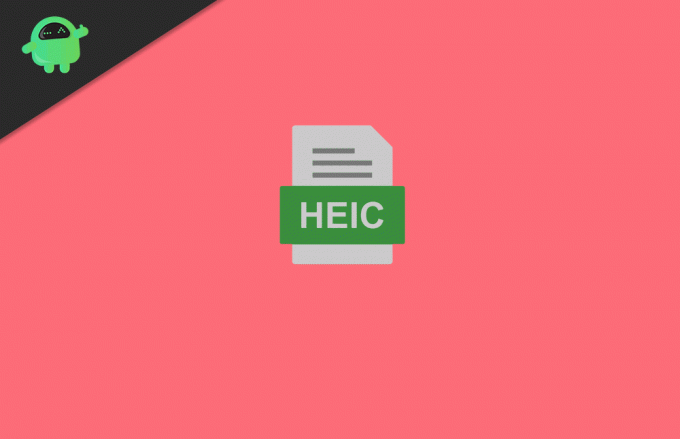
Πίνακας περιεχομένων
- 1 Τι είναι ένα αρχείο HEIC;
-
2 Πώς να ανοίξετε αρχεία HEIC στα Windows 10;
- 2.1 Checkout File Viewer Plus
- 2.2 Ανοίξτε αρχεία HEIC με το Adobe Lightroom
- 2.3 Χρησιμοποιήστε το Dropbox για να ανοίξετε αρχεία HEIC
- 2.4 Ανοίξτε αρχεία HEIC με το Apowersoft Viewer
- 3 συμπέρασμα
Τι είναι ένα αρχείο HEIC;
Το HIEC είναι μια μορφή κοντέινερ εικόνας, που αναπτύχθηκε από την Motion Picture Expert Group. Η ίδια ομάδα ανέπτυξε επίσης μορφή AAc για το iTunes. Σε Android και iOS συσκευές, το HEIC χρησιμοποιείται γενικά για την αποθήκευση εικόνων. Το HEVC (High Efficiency Video Codec) συμπιέζει τις εικόνες HEIC. Αυτές οι εικόνες αποθηκεύονται έπειτα σε αρχεία HEIF (Μορφή αρχείου υψηλής απόδοσης). Στο iOS 11, η μορφή HEIC χρησιμοποιείται από προεπιλογή. Αναπτύσσεται για εξοικονόμηση χώρου αποθήκευσης.
Πλεονεκτήματα της μορφής αρχείου HEIC:
- Αποθηκεύει τις επεξεργασίες και διατηρεί το αρχικό αρχείο εικόνας, ώστε να μπορείτε να αναιρέσετε την εικόνα όποτε θέλετε.
- Διατηρήστε τη διαφάνεια όπως GIF
- Αποθηκεύει πολλές φωτογραφίες με ένα αρχείο
- Υποστηρίζει χρώμα 16-bit
- Δίνει την ίδια ποιότητα περίπου στο μισό μέγεθος του JPEG
Πώς να ανοίξετε αρχεία HEIC στα Windows 10;
Υπάρχουν διάφορες μέθοδοι για το άνοιγμα αρχείων HEIC σε λειτουργικό σύστημα Windows 10. Ο Soe είναι κάτω:
Checkout File Viewer Plus
Το File Power είναι ένα λογισμικό που υποστηρίζει τη μορφή HEIC. Είναι συμβατό με τα Windows 10, 8 και 7. Επιπλέον, το Power power παρέχει ορισμένα εργαλεία επεξεργασίας για την προσαρμογή των εικόνων. Το File Viewer Plus είναι ένα γενικό άνοιγμα αρχείων. Ωστόσο, είναι ένα λογισμικό επί πληρωμή και μπορείτε να απολαύσετε δωρεάν 30 ημέρες κατεβάζοντας δωρεάν δοκιμαστική έκδοση στο ιστότοπος λογισμικού.
Αφού εγκαταστήσετε το λογισμικό, ανοίξτε το. Κάντε κλικ στο Αρχείο> Άνοιγμα, επιλέξτε το αρχείο HEIC για προεπισκόπηση. Μπορείτε να επεξεργαστείτε την εικόνα από την καρτέλα Επεξεργασία.
Ανοίξτε αρχεία HEIC με το Adobe Lightroom
Ένας από τους ευκολότερους και απλούστερους τρόπους για να ανοίξετε αρχεία HEIC είναι η λήψη λογισμικού τρίτων, το οποίο υποστηρίζει αρχεία HEIC. Και Πλίθα Το Lightroom είναι αυτό το εργαλείο που θα σας επιτρέψει να αποκτήσετε άμεση πρόσβαση στα αρχεία σας. Απλώς πρέπει να ορίσετε το Adobe Lightroom ως το προεπιλεγμένο πρόγραμμα προβολής εικόνων, δείτε πώς μπορείτε να το κάνετε.
Λήψη και εγκατάσταση Adobe Lightroomκαι πρέπει να δημιουργήσετε έναν λογαριασμό για να τον κατεβάσετε.
- Μεταβείτε στο μενού Έναρξη
- Μεταβείτε στις Ρυθμίσεις
- Επιλέξτε Εφαρμογές
- Μεταβείτε στο μενού Προεπιλεγμένη εφαρμογή
- Κάτω από το πρόγραμμα προβολής φωτογραφιών, επιλέξτε το Adobe Lightroom ως το προεπιλεγμένο πρόγραμμα. Ανοίξτε το αρχείο HEIC τώρα.
Χρησιμοποιήστε το Dropbox για να ανοίξετε αρχεία HEIC
Εάν δεν θέλετε να εγκαταστήσετε λογισμικό τρίτων, δεν χρειάζεται. Στην πραγματικότητα, μπορείτε να ανοίξετε το αρχείο HEIC απευθείας από το πρόγραμμα περιήγησής σας πραγματοποιώντας σύνδεση στο DropBox λογαριασμός. Το Dropbox είναι μια εφαρμογή αποθήκευσης cloud που υποστηρίζει τη μορφή αρχείων HEIC. Μπορείτε να δείτε τα αρχεία HEIC μεταφορτώνοντάς τα στο Dropbox μέσω του προγράμματος περιήγησης ιστού. Για να δείτε την εικόνα, επιλέξτε την και κάντε κλικ στο εικονίδιο με το μάτι.
Ανοίξτε αρχεία HEIC με το Apowersoft Viewer
Το Apowersoft Viewer είναι συμβατό με τα Windows 7, 8 και 10. Πρόκειται για πρόγραμμα προβολής φωτογραφιών τρίτου μέρους που υποστηρίζει τη μορφή αρχείων HEIC. Εγκαταστήστε το λογισμικό μεταβαίνοντας στο δικτυακός τόπος και κάντε κλικ στην επιλογή Λήψη έκδοσης επιφάνειας εργασίας
Αφού το εγκαταστήσετε στον υπολογιστή σας, κάντε κλικ στο μενού με τις τρεις κουκκίδες και επιλέξτε Άνοιγμα ή μπορείτε να σύρετε το αρχείο HEIC που θέλετε να ανοίξετε. Το λογισμικό θα ανοίξει το αρχείο HEIC και θα εμφανιστεί επίσης μια προεπισκόπηση άλλων εικόνων.
συμπέρασμα
Θα μπορούσε να είναι απογοητευτικό που πρέπει να χρησιμοποιήσετε υπηρεσίες ή προγράμματα τρίτων για να ανοίξετε αρχεία HEIC που στέλνει ο φίλος σας στο APPLE. Λοιπόν, ο καλύτερος τρόπος να το κάνετε είναι να ελπίζετε ότι τα Windows 10 θα προσθέσουν προεπιλεγμένη υποστήριξη για αυτήν τη μορφή αρχείου. Μέχρι τότε, μπορείτε να ακολουθήσετε τις μεθόδους που συζητήσαμε παραπάνω. Σε περίπτωση οποιουδήποτε προβλήματος, μπορείτε να επικοινωνήσετε μαζί μας παρακάτω στην ενότητα σχολίων.
Η επιλογή των συντακτών:
- Οι καλύτερες δωρεάν εφαρμογές γυμναστικής για Android και iPhone το 2020
- Τρόπος σύζευξης, αποσύνδεσης και φόρτισης Apple Pencil με iPad Pro
- Πώς να κάνετε κοινή χρήση της οθόνης με Skype σε iPhone και iPad
- Τι είναι τα αρχεία WMV; Πώς να ανοίξετε αρχεία WMV στα Windows 10;
- Πώς να ακυρώσετε τη συνδρομή Nintendo Online;
Ο Rahul είναι φοιτητής Επιστήμης Υπολογιστών με τεράστιο ενδιαφέρον στον τομέα των θεμάτων τεχνολογίας και κρυπτογράφησης. Περνά το μεγαλύτερο μέρος του χρόνου του γράφοντας ή ακούγοντας μουσική ή ταξιδεύοντας μέρη που δεν έχουν δει. Πιστεύει ότι η σοκολάτα είναι η λύση σε όλα τα προβλήματά του. Η ζωή συμβαίνει και ο καφές βοηθά.



